
Tänään opetamme sinua käyttämään graafista resurssia Wordissa, jotta voit antaa asiakirjoillesi erilaisen kosketuksen. Jos haluat tietää kuinka laittaa läpinäkyvä taustakuva Wordin tekstin taakse nopeasti ja helposti jatka tämän postauksen lukemista.
Wordissa voit lisätä tai lisätä kuvia asiakirjaan, mutta meidän on aina oltava varovaisia tämän kanssa, koska se voi lopulta haitata työtämme ja vaikeuttaa sen edessä olevan tekstin ymmärtämistä.
Siksi suosittelemme aina käyttämään neutraalit mallit, vaaleilla väreillä, muutama lyönti ja jos mahdollista ei tekstiä, välttääksesi sekaannuksen yllä kirjoitetun kanssa.
Tämän sanottuaan, katsotaan kuinka se tehdään. On huomattava, että ennen kuin aloitat, on suositeltavaa päivittää Word uusimpaan versioon viralliselta verkkosivustolta tai ladata uusin toimistopaketti, jotta kaikki tässä kuvatut vaihtoehdot toimivat myös sinulle.
Taustakuvan asettaminen tekstin taakse Wordissa nopeasti ja helposti
Vastaanottaja laittaa taustakuvan tekstin taakse Wordissa Sinun on ensin valittava malli, jonka haluat lisätä. Voit tehdä tämän käyttämällä Google -selainta tai tietokoneellesi tallennettua selainta.
Avaa Microsoft Word, joko uusi tai kirjoita sellainen, jonka suunnittelu on jo valmis.
Vastaanottaja lisää kuva Wordiin (tai sijoita useita kuvia Word -asiakirjaan) sinun on napsautettava välilehteä Lisää sinulla on näytön yläreunan työkalurivillä.
Valitse tässä osiossa Kuvat. Kun olet löytänyt kyseisen kuvan, lisää se asiakirjaan napsauttamalla ruudun Lisää -painiketta.
Sitten sinun täytyy anna sille muoto. Voit tehdä tämän napsauttamalla hiiren oikeaa painiketta ja kirjoittamalla Kierrä teksti> Tekstin taakse. Nyt sinun on vain järjestettävä kuva tekstin taakse haluamaasi paikkaan.
Kuten aiemmin mainitsimme, sen edessä olevan tekstin luettavuus riippuu väreistä tai kuvan suunnittelusta.. Voit asettaa kuvan mustavalkoiseksi tai valita erottuvan värin, fontin ja tekstin koon.
Kuinka laittaa läpinäkyvä kuva vesileimaksi Word -tekstiin
Voit sijoittaa a vesileima Wordissa niin, että kaikilla saman arkeilla on sama tausta. Sen tekeminen on äärimmäisen yksinkertaista, sitten selitämme askel askeleelta kuinka se tehdään.
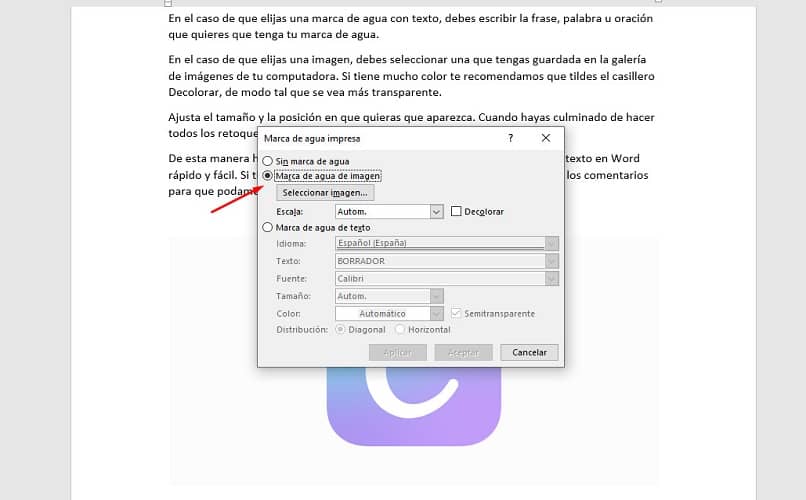
Kirjoita uusi tai muokattava asiakirja. Siirry näytön yläreunan työkalupalkin välilehdelle Design.
Sieltä etsi osasto Vesileima, Sitä edustaa tyhjä sivu ja A sen läpi. Napsauta sitä ja valitse yksi Wordin tarjoamista malleista. Tai vieritä luetteloa alaspäin kohtaan Mukautetut vesileimat.
Avautuu ruutu, jossa sinun on valittava vesileima tekstin tai kuvan kanssa.
Jos valitset yhden vesileima tekstillä, sinun on kirjoitettava lause, sana tai lause, jonka haluat vesileimasi olevan, koko, the lähde samasta, Väri ja jakelu sivulla.
Jos valitset yhden kuva vesileimana, sinun on valittava yksi, jonka olet tallentanut tietokoneen kuvagalleriaan. Jos siinä on paljon värejä, suosittelemme, että valitset valintaruudun Valkaisuaine, niin että se näyttää läpinäkyvämmältä.
Säädä koko ja asema missä haluat sen näkyvän. Kun olet tehnyt kaiken retusoinnin, napsauta Hyväksyä.
Tällä tavalla olet asettanut a Nopea ja helppo läpinäkyvä taustakuva Wordin tekstin takana. Jos sinulla on kysyttävää, muista, että voit aina jättää ne kommentteihin, jotta voimme auttaa sinua ratkaisemaan ne.